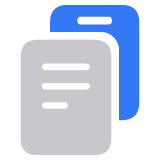Actualizar macOS en Mac
Utiliza Actualización de software para instalar actualizaciones y mejoras de macOS y sus apps integradas.
Utilizar Actualización de software
Actualización de software encuentra, descarga e instala actualizaciones y mejoras* de software de Apple compatibles con tu modelo de Mac. Estas pueden incluir actualizaciones de apps integradas, como, por ejemplo, Safari, Mail y Apple Music. Antes de instalar un nuevo software, es buena idea hacer una copia de seguridad de tu Mac.
Abre Actualización de software:
En el menú Apple en la esquina de la pantalla, selecciona Ajustes del sistema. En la ventana que se abre, haz clic en General en la barra lateral y, a continuación, en Actualización de software a la derecha. (En versiones anteriores de macOS, elige el menú Apple > Preferencias del Sistema en su lugar y, a continuación, haz clic en Actualización de software.)
O usa en la barra de herramientas para buscar Actualización de software y luego abrirla en los resultados de búsqueda.
Si tu Mac no tiene Actualización de software, descubre otras formas de descargar e instalar macOS.
Cuando se abre Actualización de software, comprueba automáticamente si hay software nuevo. Si hay nuevo software disponible para el Mac, haz clic en el botón para actualizar para descargarlo e instalarlo.

Si no hay ninguna nueva versión de software disponible para el Mac, Actualización de software indicará que el Mac está actualizado. Si deseas comprobarlo de nuevo, haz clic en Comprobar si hay actualización (si está disponible), pulsa Comando + R en el teclado o cierra y vuelve a abrir Actualización de software.

Antes de que comience la instalación, se te pedirá que introduzcas tu contraseña de administrador. Es la contraseña que utilizas para iniciar sesión en el Mac. ¿Has olvidado tu contraseña?
Deja que la instalación se complete sin poner el Mac en reposo ni cerrar la tapa. Durante el proceso de instalación, es posible que el Mac se reinicie y muestre una barra de progreso o una pantalla en blanco varias veces.
Aprende qué hacer si se produce un error durante la instalación o tu Mac no se inicia del todo.
Descubre cómo usar la configuración de Actualización de software para controlar qué actualizaciones descarga o instala automáticamente el Mac.
Si no ves una actualización o mejora
Actualización de software solo muestra el software que es compatible con tu modelo de Mac. Si tu Mac no es compatible con una actualización o mejora, la Actualización de Software no te la ofrece y dice que tu Mac está actualizado. Estas son las actualizaciones de macOS más recientes y los ordenadores que pueden usarlas:
* Una actualización es una versión más reciente del sistema macOS instalado actualmente, u otro software, como, por ejemplo, una actualización de macOS Sonoma 14.5 a macOS Sonoma 14.6. Una actualización también es una nueva versión importante de macOS con un nuevo nombre, como, por ejemplo, de macOS Sonoma a macOS Sequoia.